WPSoffice可以将两个PDF合并,但是很多的小伙伴都不知道怎么才可以将两个PDF合并,于是我就做了这份教大家将两个PDF合并的教程,希望各位小伙伴看完这份教程之后都可以学会将两个PDF合并的方法。那么WPSoffice怎么将两个PDF合并呢?这个问题就由我来为你解答。
>>>>相关教程推荐:《WPSoffice》使用教程大全汇总

怎么将两个PDF合并
1、打开WPSoffice进入主界面,点击右下方的【应用】字符,找到【PDF工具包】字符。
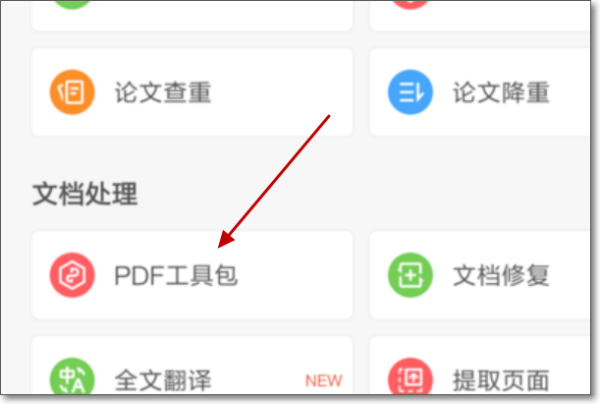
2、找到后点击【PDF工具包】字符,再点击【PDF合并】字符选项。
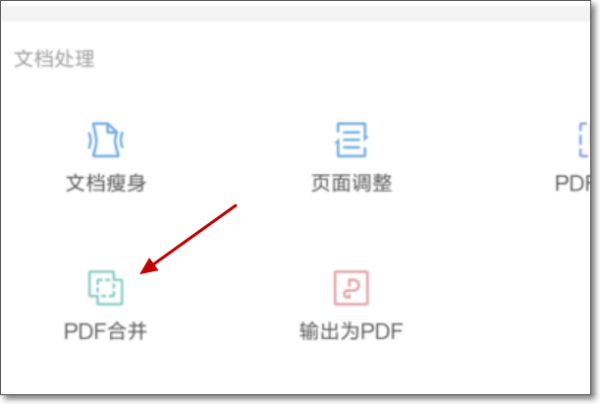
3、进入到【PDF合并】的界面之后,点击左下方的【添加】按钮。
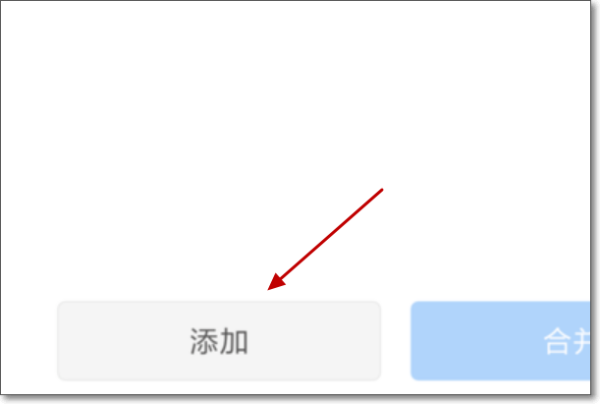
4、来到【添加】的界面之后,选好想添加的PDF文件,点击【合并】按钮即可。
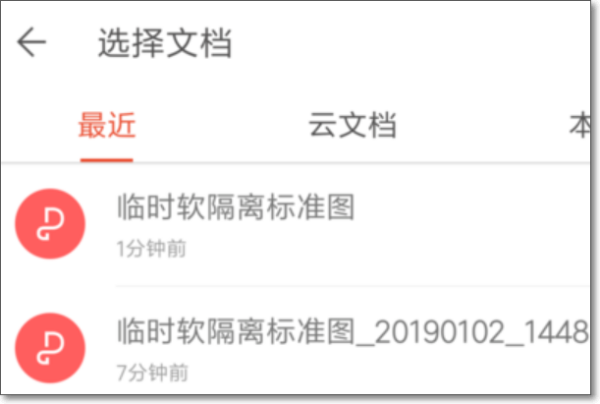
 24小时气温预报软件有哪些
24小时气温预报软件有哪些
2024-11-09
 《抖音》迪士尼米奇米妮鼠年新春壁纸
《抖音》迪士尼米奇米妮鼠年新春壁纸
2024-11-09
 《抖音》你品你细品表情包
《抖音》你品你细品表情包
2024-11-07
 火神山医院介绍
火神山医院介绍
2024-11-07
 《抖音》在吗出来玩表情包
《抖音》在吗出来玩表情包
2024-11-07
 《抖音》分身延迟特效怎么玩
《抖音》分身延迟特效怎么玩
2024-11-07